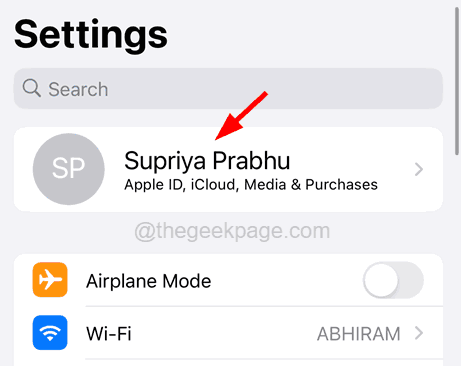Start eerst uw Sky Box opnieuw op
- Om het probleem met het niet werken van Sky on Demand op te lossen, start u uw router opnieuw op, werkt u de Sky Box-software bij of pauzeert en hervat u het downloaden.
- Lees verder om de gedetailleerde stappen voor elke methode te kennen.

Als u problemen ondervindt tijdens het bekijken van uw favoriete programma's op Sky on Demand, of als het apparaat helemaal niet werkt, kan deze gids u helpen!
We bespreken de veelvoorkomende redenen en verkennen praktische oplossingen om het probleem op te lossen, zodat u uw favoriete inhoud zonder onderbrekingen kunt bekijken.
Waarom werkt Sky on Demand niet?
Hoe we testen, beoordelen en beoordelen?
We hebben de afgelopen zes maanden gewerkt aan het bouwen van een nieuw beoordelingssysteem voor de manier waarop we inhoud produceren. Met behulp hiervan hebben we vervolgens de meeste van onze artikelen vernieuwd om daadwerkelijke praktische expertise te bieden over de handleidingen die we hebben gemaakt.
Voor meer details kunt u lezen hoe we testen, beoordelen en beoordelen bij WindowsReport.
- Zwakke internetverbinding.
- De Sky Box-software komt niet overeen met de hardwareversie.
- De inhoud die u wilt bekijken, valt niet onder uw abonnement.
- Hoe los ik het probleem op dat Sky on Demand niet werkt?
- 1. Start de Skybox opnieuw op
- 2. Update de softwareversie
- 3. Controleer de netwerkverbinding
- 4. Pauzeer en hervat de download
- 5. Reset de instellingen op de Skybox
Hoe los ik het probleem op dat Sky on Demand niet werkt?
Voordat u doorgaat met stappen om de Sky on Demand-foutmeldingen te verwijderen, moet u de volgende voorafgaande controles uitvoeren:
- Zorg ervoor dat alle kabels goed zijn aangesloten.
- Haal de router uit het stopcontact, sluit alle kabels los, wacht een paar minuten en sluit vervolgens uw internetrouter aan op een stopcontact om hem uit en weer aan te zetten. Deze stap kan ook andere veelvoorkomende verbindingsproblemen voorkomen, zoals Sky Go-foutcode 4253024421
- Controleer of u een actief abonnement op Sky on Demand-services hebt.
- Controleer de vervaldatum van de on-demand inhoud voordat u iets anders probeert.
1. Start de Skybox opnieuw op
- druk de Stand-by op uw Sky-afstandsbediening en houd deze ingedrukt. Laat hem niet los totdat het commandolampje gaat branden en begint te knipperen.

- Wacht een paar seconden en het rode lampje zal verschijnen. Verwijder de ethernetkabel en sluit deze vervolgens weer aan.
- Druk nu op de Lucht knop op de afstandsbediening.
- Wacht opnieuw een paar minuten en schakel het apparaat vervolgens weer in. Binnenkort verschijnt het groene lampje op de doos, wat aangeeft dat het apparaat werkt.
2. Update de softwareversie
- druk de Thuis knop op de Sky-afstandsbediening.

- Klik Instellingen, Dan Systeeminformatie.
- Noteer de Hardware En Software versie. Ga naar de Sky-hardware- en softwareversies website om de nieuwste versie te controleren. Zorg ervoor dat de softwareversie overeenkomt met de hardwareversie.
Als ze niet overeenkomen, moet u de software updaten; volg hiervoor deze stappen:
- Nogmaals, ga naar Instellingen, Dan Systeeminformatie.
- Zoek de Software versieen selecteer vervolgens Opgericht.

- Kiezen Software download om het downloadproces te starten.

- U krijgt het bericht Software-update wordt uitgevoerd; schakel uw Skybox niet uit. Zodra het is gedownload, drukt u op de Stand-by knop op de Sky-afstandsbediening om de box uit te schakelen.
- Zodra de Sky Box opnieuw is opgestart, wacht u tot de instructies op het scherm verdwijnen en drukt u op de Thuis op de afstandsbediening, ga naar Instellingen, en dan Systeeminformatie om de versie te controleren.
- Beveiligd: 3 manieren om achtergrond uit video te verwijderen
- Fout 503 Backend ophalen mislukt: hoe u dit kunt oplossen
- Sky Q Box zit vast aan een rood licht: hoe dit te verhelpen
- Oplossing: Sky Glass bleef hangen bij software-update die bezig was
3. Controleer de netwerkverbinding
- druk de Thuis knop op uw Sky-afstandsbediening.

- Ga naar Instellingenen selecteer vervolgens Toestand.
- Klik vervolgens Netwerkverbindingen selecteer vervolgens Netwerkopzet.
- Zorg ervoor dat de Verbinding met breedbandrouter En Verbinding met internet opties zijn geselecteerd.

U kunt ook op de drukken WPS knop op uw router om deze opnieuw in te stellen en ervoor te zorgen dat u geen problemen ondervindt Sky Go kan de configuratie niet laden vanwege een zwakke internetverbinding.
4. Pauzeer en hervat de download
- druk de Thuis knop op uw Sky-afstandsbediening.

- Ga naar Opnames en selecteer Beheren.
- Klik Downloadenen selecteer Wachtrij pauzeren.
- Om het downloaden van de inhoud te hervatten, klikt u op Wachtrij hervatten.
5. Reset de instellingen op de Skybox
- druk de Thuis knop op uw Sky-afstandsbediening.
- Navigeren naar Instellingen, maar selecteer het niet; druk op 0,0,1 op uw afstandsbediening en druk vervolgens op Selecteer.
- Kiezen Opnieuw instellen, dan klikken Reset instellingenen selecteer vervolgens Bevestigen.

- Wacht tot de instructies op het scherm verdwijnen en druk op de Standby-knop om te voltooien.
Als geen van de trucs voor het oplossen van problemen voor u heeft gewerkt, kunt u contact opnemen met Klantenondersteuning van Sky Box voor verdere hulp.
Om ervoor te zorgen dat u geen problemen ondervindt tijdens het gebruik van Sky on Demand, moet u over een stabiele internetverbinding en het juiste abonnement beschikken.
Als u Sky-breedband gebruikt en dat wilt voorkomen dat internetproviders blokkerenIPTV, gebruik een VPN; Lees deze handleiding voor meer oplossingen.
Als u vragen of suggesties over dit onderwerp heeft, kunt u deze in het opmerkingenveld hieronder vermelden.